
Použití Gmail Je jedním z nejpraktičtějších, aby byl neustále připojen. Umožňuje nám přijímat, číst a odpovídat na soukromé nebo pracovní e-maily přímo z našeho telefonu a odkudkoli. Někdy však může selhat. Co se stane, když se Gmail na Androidu bez varování zavře? Jak vyřešit tento problém?
Zdá se, že se to neděje pouze u Gmailu. Mnoho uživatelů hlásilo podobné problémy s další aplikace jako Google, Outlook nebo Paypal, abychom uvedli několik příkladů. Ve všech se tento typ brýlí vyskytl: aplikace se náhle zavře bez jakéhokoli vysvětlení nebo varování.
Tyto chyby začaly být odhalovány v roce 2021 a i když byly z velké části vyřešeny, stále jsou pro mnoho uživatelů obtíží. Zřejmě, chyba neovlivňuje všechny telefony Android stejným způsobem, ačkoli se vyskytuje v mnoha jejích aplikacích, jako je Gmail.
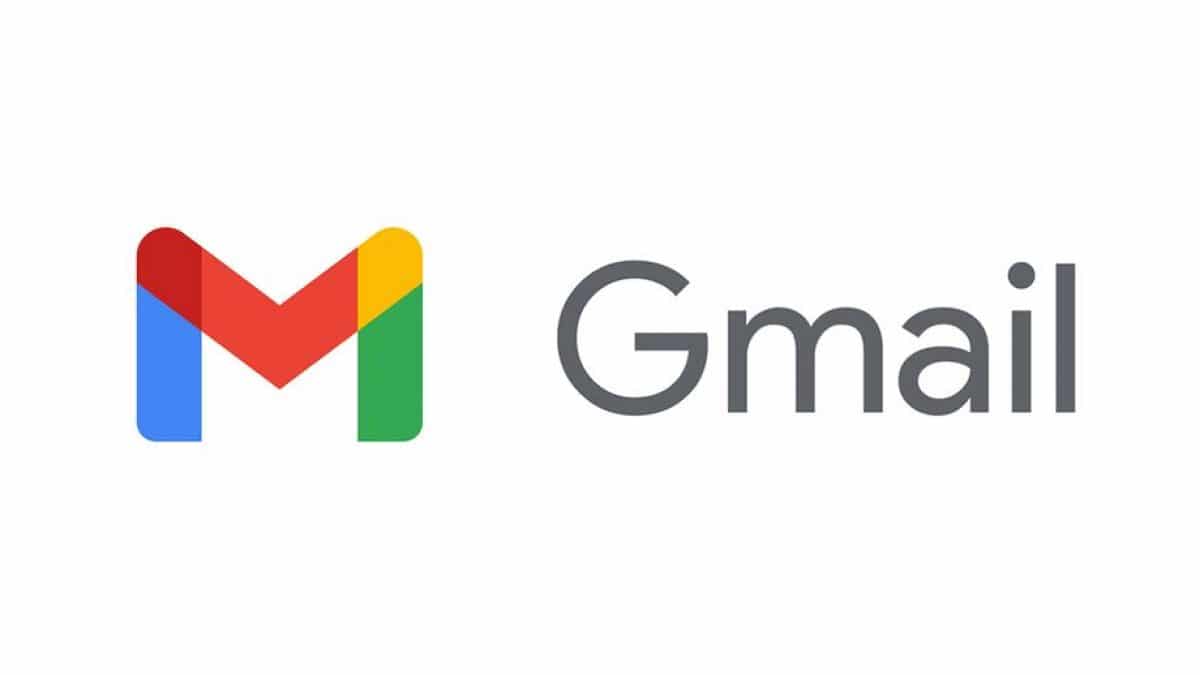
V tomto příspěvku vysvětlíme, kde může být původ problému a jaká řešení můžeme vyzkoušet, aby aplikace opět fungovaly normálně a bez neočekávaného uzavření.
Původ chyby

Vysvětlení této poruchy systému Android spočívá právě v jedné ze součástí systému. Alespoň ve většině zkoumaných případů. Konkrétně prvek, který způsobuje selhání, je Webové zobrazení systému Android.
Tento prvek Androidu je druh propojení mezi prohlížečem a různými aplikacemi. Díky němu může aplikace zobrazovat obsah z internetu agilnějším způsobem, aniž by musela znovu implementovat veškerou logiku prohlížeče. Toto je velmi praktický nápad, pokud funguje bez chyb.
A na druhou stranu, když selže Android System Webview, je ovlivněno mnoho aplikací. Právě tehdy dochází k tomu, co jsme již viděli: Gmail se na Androidu zavře, aniž bychom cokoli udělali, zatímco ostatní aplikace jako by jednaly samy bez jakéhokoli smyslu. Skutečný chaos.
řešení
Velkou výhodou znalosti původu chyby je, že přesně víme, kam se obrátit, abychom ji napravili. Toto jsou některá z řešení, která můžeme vyzkoušet:
Vymažte data a mezipaměť Gmailu
První věc, kterou se pokusíte tuto chybu vyřešit, je Vymažte data a mezipaměť Gmailu. Toto je způsob, jak opravit mnoho problémů a chyb, které trápí vaše nejčastěji používané aplikace. Smazáním všech těchto informací provádíme určitý druh resetu: aplikace je lehčí a funguje lépe.
Takto bychom to měli udělat:
- Chcete-li začít, pojďme k nastavení androidu.
- Tam vybereme možnost „Aplikace“.
- V zobrazeném seznamu klikněte na ikonu bílé a červené obálky Gmail.
- Pak stiskneme Skladování, kde vybereme možnost "Smazat data".
- Tak to uděláme Skrytý, kde si také vybereme "Vyčistit mezipaměť".
Po provedení těchto kroků restartujeme zařízení a ověříme, že Gmail obnovil svůj normální provoz. Pokud ne, možná byste se měli zamyslet odinstalujte aplikaci a znovu ji nainstalujte.
Odinstalujte aktualizace Android WebView
Nejúčinnějším způsobem, jak se tohoto problému zbavit, je však odinstalovat aktualizace android webview a ihned poté restartujte mobil. Teoreticky by po provedení této chyby měly všechny aplikace ovlivněné touto chybou znovu fungovat. Problém „Gmail se v Androidu zavírá“ by se neměl opakovat.
Chcete-li odinstalovat aktualizace WebView na Androidu, je nutné provést následující kroky:
- Nejprve přistupujeme k nastavení androidu.
- Tam vybereme možnost „Aplikace“.
- V seznamu, který se zobrazí níže, klikněte na Systém Android WebView.
- Na stránce, která se otevře, jsou zobrazeny všechny informace o aplikaci a také některá aktivační a deaktivační tlačítka. Tam stiskneme ikonu tři svislé body a v nabídce možností, která se otevře, vybereme "Odinstalovat aktualizace".
Jakmile to uděláte, stačí restartovat zařízení a zkontrolovat, zda všechny aplikace, včetně Gmailu, opět normálně fungují.
Při pokusu o toto řešení můžeme zjistit, že Android System WebView se zdá být vypnutý, takže není možné odinstalovat aktualizace. Když se to stane, je to proto, že to tak je pomocí jiného WebView, což je obvykle ten z Chrome. Pokud ano, vše, co musíte udělat, je provést stejné kroky, které jsme vysvětlili výše, i když tentokrát v prohlížeči Chrome.
Je zde také možnost zakázat chrome, která se okamžitě projeví a aktivuje Android System WebView. Tímto způsobem můžeme použít předchozí metodu k odinstalaci aktualizací.
Nakonec je třeba poznamenat, že existuje ještě jeden způsob, jak tento problém vyřešit: jednoduše přejděte na Google Play a tam vyhledejte a nainstalujte odpovídající aktualizace, a to jak pro WebView, tak pro Google Chrome.